Geteste oplossingen voor de Firewall die Spotify-fout blokkeert
- Een firewall die Spotify mogelijk blokkeert, is een probleem dat verschillende foutcodes kan hebben.
- Proxy-instellingen op Spotify en de pc, evenals Windows Defender Firewall, veroorzaken vaak de fout.
- Door de Spotify-app via de Windows Firewall-instellingen toe te staan, wordt voorkomen dat deze in zijn activiteiten wordt gestoord.
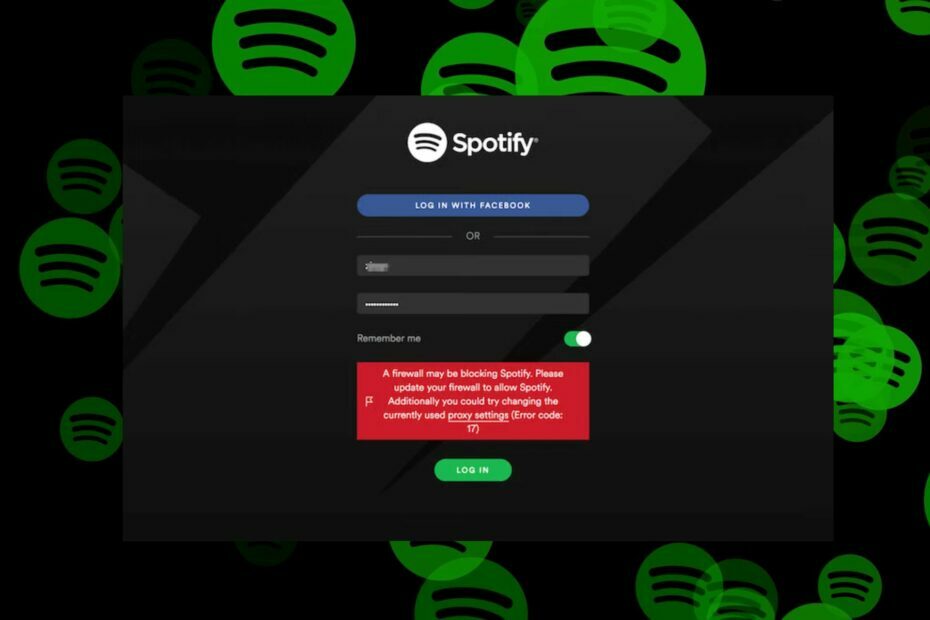
XINSTALLEREN DOOR OP HET DOWNLOADBESTAND TE KLIKKEN
- Download Fortect en installeer het op uw pc.
- Start het scanproces van de tool om te zoeken naar corrupte bestanden die de oorzaak van uw probleem zijn.
- Klik met de rechtermuisknop op Start reparatie zodat de tool het bevestigingsalgoritme kon starten.
- Fortect is gedownload door 0 lezers deze maand.
Spotify is een online muziekstreamingplatform waarmee gebruikers muziek van over de hele wereld kunnen streamen op verschillende besturingssystemen. De laatste tijd melden gebruikers de foutmelding Een firewall blokkeert mogelijk Spotify op het platform.
Evenzo klagen sommigen over de Er is iets misgegaan met de Spotify-fout bericht dat van invloed is op het platform.
Wat betekent het als Spotify zegt dat een firewall het blokkeert?
De fout kan optreden op Spotify met verschillende foutcodes:
Mogelijk blokkeert een firewall Spotify. Werk uw firewall bij om Spotify toe te staan. Bovendien kunt u proberen de momenteel gebruikte proxy-instellingen te wijzigen (foutcode: 17).
Andere zijn Foutcodes: auth: 15, 16, 30, 34, enz.
De fout betekent echter niet dat uw inloggegevens verkeerd zijn. Het betekent dat sommige onderliggende problemen de activiteiten van de Spotify-client belemmeren. Enkele factoren zijn:
- Antivirusprogramma Interferentie door firewall - Programma's zoals Windows Defender Firewall kan andere programma's blokkeren, waardoor de fout optreedt. Het gebeurt wanneer de firewall een Spotify-verbinding oppikt als een bedreiging, waardoor deze vastloopt of fouten veroorzaakt.
- Een Spotify-account gebruiken vanaf verschillende geografische locaties - Gebruikers die hun Spotify-account hebben geregistreerd in een ander land dan hun huidige, kunnen de Firewall-fout tegenkomen.
- Proxy ingeschakeld op Spotify en Windows - Als de proxy is ingeschakeld, kan dit problemen veroorzaken met de verbindingen tussen Spotify en zijn servers. Ook een verkeerde configuratie in de proxy-instellingen op uw pc of Spotify kan ertoe leiden dat de firewall Spotify blokkeert.
- Verouderde Spotify-app - Wanneer de Spotify-app verouderd is, kan deze geen toegang krijgen tot de benodigde updates voor het oplossen van bugs en het verbeteren van de prestaties. Het kan veroorzaken Spotify niet te openen en tegen verschillende problemen aanlopen die tot fouten kunnen leiden.
- Interferentie door apps van derden - Apps zoals Virtual Private Networks (VPN) kunnen vragen problemen met de internetverbinding in de Spotify-app. Het kan in strijd zijn met zijn privacybeleid of beveiligingsprotocollen. Daarom kan het uitvoeren van het VPN-netwerk naast de Spotify-app ervoor zorgen dat de firewall Spotify-fouten blokkeert.
Desalniettemin zullen we u door enkele basisstappen leiden om de fout te verhelpen.
Wat kan ik doen als een firewall Spotify op mijn pc blokkeert?
Probeer de volgende voorafgaande controles:
- Los netwerkcongestie op op uw pc.
- Sluit onnodige programma's die op uw computer worden uitgevoerd.
- Start de Spotify-app opnieuw.
- Start Windows opnieuw op in Veilige modus en controleer of de Firewall die Spotify-fout blokkeert, aanhoudt.
Als de fout zich blijft voordoen, gaat u verder met de onderstaande oplossingen.
1. Wijzig de optie Proxy-instellingen
- Launch Spotify, voer uw in gebruikersnaam en wachtwoorden klik vervolgens op Log in.
- Wanneer de Foutcode: auth: 16 verschijnt, klik op de Proxy instellingen optie in de foutmelding.
- Selecteer Geen proxy in de vervolgkeuzelijst Proxytype en klik vervolgens op de Start de app opnieuw knop.

- Voer uw gebruikersnaam en wachtwoord, dan klikken Log in. U zou zich moeten kunnen aanmelden bij uw Spotify-account.
Als u de proxy-instellingen voor Spotify uitschakelt, wordt eventuele storing die de app veroorzaakt verholpen.
2. Schakel proxyserver van derden uit
- druk op ramen + I sleutel om te starten Instellingen.
- Selecteer Netwerk & Internet en klik op de Volmacht keuze.

- Schakel de Gebruik een proxyserver om het uit te schakelenen klik vervolgens op de Redden knop.

Expert-tip:
GESPONSORD
Sommige pc-problemen zijn moeilijk aan te pakken, vooral als het gaat om ontbrekende of beschadigde systeembestanden en opslagplaatsen van uw Windows.
Zorg ervoor dat u een speciale tool gebruikt, zoals Fortect, die uw kapotte bestanden scant en vervangt door hun nieuwe versies uit de repository.
Andere proxyservers van derden op uw pc kunnen het probleem veroorzaken, dus als u ze uitschakelt, kan het worden opgelost. Lezen hoe te repareren dat de proxy niet wordt uitgeschakeld op Windows 11.
3. Sta Spotify toe via Windows Defender Firewall
- Klik met de linkermuisknop op de Begin knop, typ firewall, en openen Windows Defender-firewall.
- Ga naar Sta een app of functie toe via Windows Defender Firewall.

- Scroll naar beneden en selecteer Spotify uit de lijst met apps en vink de vakjes voor beide aan Privé en openbaar.

- Klik OK om de wijzigingen op te slaan en uw pc opnieuw op te starten.
Door Spotify als uitzondering in Windows Firewall toe te staan, voorkomt u dat de firewall zijn processen controleert of vertraagt. Je kunt controleren hoe u Windows Firewall kunt repareren die andere app-functies blokkeert op uw pc.
- Uihost.exe: complete gids om toepassingsfouten te herstellen
- Wat is Mfevtps.exe en hoe het hoge CPU-gebruik te verhelpen?
- Excel-voorraadgegevens worden niet bijgewerkt? Repareer het in 4 stappen
- Er is een fout opgetreden bij het laden van items om af te spelen
- Facebook toont geen verjaardagen? Hoe ze terug te krijgen
4. Wijzig uw land
- Bezoek Spotify. com en log in op uw account.
- Klik op Profiel en selecteer Rekening uit de vervolgkeuzelijst.

- Klik in het linkerdeelvenster op Account overzichten tik op de Bewerking Profiel optie.

- Klik Land of Regio, Selecteer uw plaats uit de vervolgkeuzelijst en klik op Profiel opslaan.

- Start de Spotify-app en controleer of de fout verschijnt.
Als u uw land wijzigt, worden eventuele regio- of landinstellingen die problemen met Spotify veroorzaken, verholpen.
5. Schakel VPN van derden uit
- druk op ramen + I sleutel om te starten Instellingen.
- Selecteer Netwerk & Internet en klik op VPN.

- Klik dan op Loskoppelen voor andere actieve VPN-services.

Als u het Virtual Private Network (VPN) op uw pc uitschakelt, worden eventuele conflicten met de Spotify-app opgelost.
U kunt ook ons artikel lezen op VPN repareren werkt niet met Spotify voor meer informatie over het oplossen van VPN-problemen.
6. Wijzig uw DNS-serveradres
- druk op ramen + R sleutel om de te openen Loop dialoogvenster en typ ncpa.cpl, dan klikken OK om de te openen Netwerkverbinding bladzijde.
- Klik met de rechtermuisknop op uw netwerkadapter en selecteer Eigenschappen uit de vervolgkeuzelijst.

- Selecteer Internetprotocol versie 4 (TCP/IPv4) en klik Eigenschappen.

- Vink het vakje aan voor de Gebruik de volgende DNS-serveradressen optie, type 1.1.1.1 in de Geprefereerde DNS-server En 1.0.0.1 voor de Alternatieve DNS-server, dan klikken OK om instellingen op te slaan.

- Start uw pc opnieuw op en controleer of de Spotify-fout zich blijft voordoen.
Door uw DNS-serveradres te wijzigen, kunt u netwerkproblemen oplossen en Spotify helpen verbinding te maken met zijn servers. Lees meer over de DNS-server controleren en wijzigen als u problemen heeft met de stappen.
7. Installeer de Spotify-applicatie opnieuw
- Klik met de linkermuisknop op de Begin toets, typ de Controlepaneelen druk op Open.
- Klik op Programma's en functies.

- Vinden Spotify en selecteer Verwijderen uit de vervolgkeuzelijst.

- Volg de aanwijzingen op het scherm om de verwijdering te voltooien.
- Download en installeer de nieuwste versie van Spotify op uw pc en controleer of de fout zich blijft voordoen.
Als u een nieuw exemplaar van Spotify op uw pc installeert, worden corrupte installatiebestanden hersteld en wordt de nieuwste versie geïnstalleerd.
Bekijk onze gids op hoe Spotify volledig te verwijderen op Windows-pc.
Concluderend kunnen onze lezers onze gids verder lezen samen muziek luisteren op Spotify op pc. Lezers die de Spotify-webapp gebruiken, kunnen dat ook controleer hoe u advertenties op de Spotify-webapp kunt blokkeren op hun browser.
Als u vragen of suggesties heeft over deze gids, kunt u deze achterlaten in de opmerkingen hieronder.
Nog steeds problemen?
GESPONSORD
Als de bovenstaande suggesties uw probleem niet hebben opgelost, kan uw computer ernstigere Windows-problemen ondervinden. We raden aan om een alles-in-één oplossing te kiezen zoals Fortect om problemen efficiënt op te lossen. Klik na de installatie gewoon op de Bekijken&Herstellen knop en druk vervolgens op Start reparatie.

![Spotify wordt niet geopend in Windows 10 [Volledige oplossing]](/f/5e3b7970d661b86d503833756f1393d3.jpg?width=300&height=460)
